რატომ არის Windows 11 მოულოდნელად ასე ნელი და როგორ გამოვასწოროთ ის?
Miscellanea / / April 03, 2023

Windows 11-ის პირველი ვერსიის გამოშვების შემდეგ, მასზე დარეგისტრირებულ მომხმარებლებს გარკვეული პრობლემები შეექმნათ. ზოგიერთ მომხმარებელს შეექმნა ჩამორჩენის პრობლემა. ზოგიერთს შეექმნა შესრულების პრობლემები. ზოგიერთი აპი გატეხილია და მრავალი სხვა. ეს იყო ყველა პროგრამული უზრუნველყოფის პრობლემა, რომელიც შეიძლება გამოსწორდეს, რაც მაიკროსოფტმა გააკეთა. Microsoft-მა პრობლემები გადაჭრა განახლების მეშვეობით ბეტა ტესტირების დროს. მიუხედავად იმისა, რომ Windows 11-თან დაკავშირებით ჯერ კიდევ გაქვთ გარკვეული პრობლემები, ეს სტატია დაგეხმარებათ ამ მუშაობის პრობლემების მოგვარებაში. თუ Windows 11-ის ინსტალაციის შემდეგ გრძნობთ, რომ თქვენი მოწყობილობა შენელდა, ეს სტატია დაგეხმარებათ გაიგოთ, რატომ არის Windows 11 მოულოდნელად ასე ნელი. ეს სტატია ასევე გასწავლით ნაბიჯებს, რათა ნახოთ, თუ როგორ შეგიძლიათ მოაგვაროთ Windows 11-ის ჩამორჩენილი და ნელი პრობლემები.

Სარჩევი
- რატომ არის Windows 11 მოულოდნელად ასე ნელი და როგორ გამოვასწოროთ ის?
- რატომ არის Windows 11 ასე ლაგი?
- მოგვარებულია Windows 11-ის მუშაობის პრობლემები?
- Windows 11 SSD-ის პრობლემა მოგვარებულია?
- როგორ მოვაგვაროთ Windows 11-ის ნელი და ჩამორჩენილი პრობლემა?
რატომ არის Windows 11 მოულოდნელად ასე ნელი და როგორ გამოვასწოროთ ის?
ამ სტატიაში გაიგებთ, რატომ არის Windows 11 მოულოდნელად ასე ნელი. განაგრძეთ კითხვა, რომ გაიგოთ მეტი ამის შესახებ დეტალურად.
რატომ არის Windows 11 ასე ლაგი?
აქ არის რამოდენიმე მიზეზი, რის გამოც Windows 11 მოულოდნელად ასე ნელი და ჩამორჩენილია თქვენს მოწყობილობაზე:
- თქვენ დააინსტალირეთ Windows 11 HDD-ზე და არა SSD.
- Windows 11-ის ამჟამინდელ კონსტრუქციას, რომელსაც იყენებთ, აქვს მუშაობის გარკვეული პრობლემები.
- თქვენი Windows 11 დრაივერები და Windows 11 არ განახლებულია.
- თქვენს SSD-ს აქვს გარკვეული ტექნიკის პრობლემები.
- თქვენი C დისკი ან Windows 11 დაინსტალირებული დისკი სავსეა.
- თქვენს მოწყობილობაზე შეიძლება იყოს ძალიან ბევრი დროებითი ფაილი.
ეს იყო მიზეზები, რის გამოც Windows 11 მოულოდნელად ასე ნელი და ჩამორჩენილია თქვენს მოწყობილობაზე.
მოგვარებულია Windows 11-ის მუშაობის პრობლემები?
დიახWindows 11-ის მუშაობის პრობლემები მოგვარებულია. Windows 11-ს აქვს რამდენიმე მუშაობის პრობლემები ბეტა ვერსიებში. ეს პრობლემები არ ყოფილა ბეტაზე დარეგისტრირებული ყველა მომხმარებლისთვის. ბეტა ვერსიებს ჰქონდათ სხვა პრობლემები, როგორიცაა აპის ავარია, Windows 11-ის ჩამორჩენა და მუშაობის სხვა პრობლემები, რომლებიც ახლა მაიკროსოფტმა მოაგვარა აპლიკაციის გაშვებით. OTA (Over the Air) განახლებები მომხმარებლებს.
Windows 11 SSD-ის პრობლემა მოგვარებულია?
დიახWindows 11 SSD-ის პრობლემა მოგვარებულია. ადრე, Windows 11 სრულად არ გამოიყენებს SSD-ს, და შესრულება შემცირდა; მომხმარებელთა უმეტესობამ კი განაცხადა, რომ მათი მოწყობილობა ძალიან შენელდა. შემდეგ მაიკროსოფტმა აიძულა ა Windows 11 KB5007262 განახლება 2021 წლის ბოლოს, Windows 11-ის მუშაობის პრობლემის მოგვარება SSD-ით. თუ არ გაქვთ დაინსტალირებული განახლება, გთხოვთ დააინსტალიროთ იგი; ის მოაგვარებს თქვენი მოწყობილობის Windows 11 SD პრობლემას.
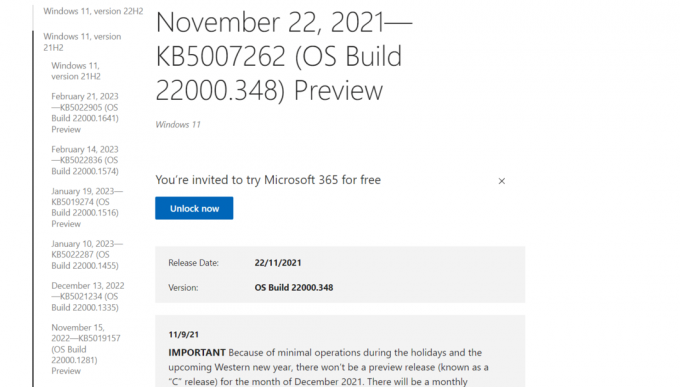
ასევე წაიკითხეთ: 16 პარამეტრი, რომელიც უნდა შეცვალოთ Windows 11-ში თქვენი კონფიდენციალურობის დასაცავად
როგორ მოვაგვაროთ Windows 11-ის ნელი და ჩამორჩენილი პრობლემა?
Windows 11-ის ჩამორჩენისა და ნელი პრობლემის მოსაგვარებლად, შეგიძლიათ მიჰყევით ამ მეთოდებს:
მეთოდი 1: გამორთეთ არასაჭირო გაშვების აპლიკაციები
არასაჭირო გაშვების აპლიკაციების გამორთვა გაზრდის თქვენს Windows 11-ის მუშაობას და მინიმუმამდე შეამცირებს ჩამორჩენას. წაიკითხეთ ჩვენი სახელმძღვანელო როგორ გამორთოთ გაშვების პროგრამები Windows 11-ში და განახორციელეთ იგივე.

მეთოდი 2: Windows OS-ის განახლება
ახალი განახლებების ინსტალაცია ასევე ავტომატურად განაახლებს ყველა დრაივერს და შეუძლია გააუმჯობესოს თქვენი კომპიუტერის ჩამორჩენის პრობლემა. წაიკითხეთ ჩვენი სახელმძღვანელო როგორ ჩამოტვირთოთ და დააინსტალიროთ Windows 11 განახლებები და განახორციელეთ იგივე.

ასევე წაიკითხეთ: რატომ არის ჩემი Windows 10 კომპიუტერი ასე ნელი?
მეთოდი 3: წაშალეთ დროებითი ფაილები
დროებითი ფაილების წაშლა რეგულარულად ხელს შეუშლის ამ პრობლემის წარმოქმნას. გააკეთეთ ეს პროცესი თვეში ორჯერ, რათა თქვენი კომპიუტერი არ იყოს უსარგებლო. ამისათვის მიჰყევით ქვემოთ მოცემულ ნაბიჯებს:
1. დაჭერა Windows + R კლავიშები თქვენს კლავიატურაზე გასახსნელად გაიქეცი დიალოგური ფანჯარა.
2. ყუთში ჩაწერეთ %ტემპი% და დააწკაპუნეთ კარგი.
![აკრიფეთ [პროცენტის სიმბოლო] temp [პროცენტის სიმბოლო] და დააწკაპუნეთ OK](/f/fe9d318e4823bfdb9fa3946bef98ecd2.png)
3. დაჭერა Ctrl + ა თქვენს კლავიატურაზე ასარჩევად ყველა ფაილი.

4. დააჭირეთ Shift + Delete გასაღებები და დააწკაპუნეთ დიახ ამომხტარი ფანჯრიდან, რომ სამუდამოდ წაშალოთ ისინი.

ასევე წაიკითხეთ: როგორ დავამატოთ Create Restore Point კონტექსტური მენიუ Windows 11-ში
მეთოდი 4: Windows 11-ის გადატანა SSD-ზე
თუ Windows 11 დააინსტალირეთ HDD-ზე, შეიძინეთ SSD და გადაიტანეთ ოპერაციული სისტემა მასზე. OS-ის SSD-ზე გადატანის ნაბიჯები მოცემულია ქვემოთ:
შენიშვნა: ჩვენ არ ვადასტურებთ არცერთ აპს/პროგრამას, რომელიც გვთავაზობს ასეთ შინაარსს/მომსახურებას; ამიტომ, გამოიყენეთ ისინი თქვენი შეხედულებისამებრ. მომხმარებლებმა უნდა უზრუნველყონ თავიანთი მონაცემების დაცვა კონფიდენციალურობის ან მონაცემთა ნებისმიერი დაკარგვისთვის.
1. დააკავშირეთ SSD თქვენს კომპიუტერში.
2. ჩამოტვირთეთ და დააინსტალირეთ EaseUS Partition Master თქვენს კომპიუტერში.
3. გაშვება EaseUS Partition Master.
4. Დააკლიკეთ კლონირება/მიგრაცია OS ვარიანტი მარჯვენა ფანჯრიდან, როგორც ნაჩვენებია.

5. აირჩიეთ მიგრაციაOS და დააწკაპუნეთ შემდეგი ვარიანტი.

6. აირჩიეთ SSD როგორც დანიშნულების დისკი და დააწკაპუნეთ შემდეგი ვარიანტი.
7. დააწკაპუნეთ დაწყება მიგრაციის პროცესის დაწყების ვარიანტი.
8. მიგრაციის დასრულების შემდეგ დააჭირეთ შესრულებულია პროცესის დასრულების ვარიანტი.
9. Მობრუნებაგამორთულია თქვენი კომპიუტერი და შეცვალეთ HDD ერთად SSD.
რეკომენდირებულია:
- 15 საუკეთესო Z690 დედაპლატა Intel-ის პროცესორებისთვის
- როგორ შევამციროთ Node ვერსია Windows-ზე
- როგორ დააინსტალიროთ აუდიო დრაივერი Windows 11-ში
- Windows 11-ის გაშვების ბრძანებების სრული სია
ვიმედოვნებთ, რომ ეს სტატია დაგეხმარებათ იცოდეთ რატომ არის Windows 11 უცებ ასე ნელი?. გთხოვთ, გაგვიზიაროთ თქვენი გამოცდილება ამ სტატიის წაკითხვის შესახებ, თუ ეს სტატია თქვენთვის სასარგებლო აღმოჩნდა. თუ თქვენ გაქვთ რაიმე შეკითხვა ან წინადადება სტატიასთან დაკავშირებით, გთხოვთ მოგვწეროთ ქვემოთ მოცემულ კომენტარების განყოფილებაში.



